
バナーのポートフォリオ作成が上手くいかない…。



未経験でポートフォリオ作成は難しい?



ポートフォリオ作成で悩んでる…どうしたら良いかな?
などなど、バナーのポートフォリオ作成で悩んでいる方もいらっしゃいますよね。
今回は、Webデザイナーを目指しているあなたのために、ポートフォリオ作成の悩みを解消していきましょう!
ポートフォリオとは?ポートフォリオを作成する目的
ポートフォリオ(作品集)とは、あなたが今後Webデザイナーとして活躍するための「あなた自身の顔のようなもの」です。
例えば、ポートフォリオでは以下のことがわかります。
- どんな性格や人柄なのか
- どういう考え方をする人なのか
- どんなスキルを持っていて、何が作れるのか
- この人に仕事を任せたいか?会いたいか?
また、転職活動のために使用するのか、副業やフリーランスとして、自分でお仕事を獲得していくために使用するのかでも、目的は変わってきますね。



あなたの目的に合ったポートフォリオを用意するようにしましょう!
ちなみに、ポートフォリオに必要な内容は以下の通りです
- 自己紹介
- 強みやアピール内容
- 作品
- SNS
バナーのポートフォリオ制作6ステップ!


バナーのポートフォリオを作成するための流れは、以下の6つです。
- デザインコンセプトを決める
- デザインの方向性を決める
- サイトマップを作る
- Photoshopでデザインを作成する
- HTMLとCSSでコーディングする
- ドメインを取得し、サーバーにアップする



順番に説明していきますね!
ステップ1:デザインコンセプトを決める
【バナーのポートフォリオ作成】ステップ1は、「デザインコンセプトを決める」です。
ポートフォリオ作成では、「あなた自身」をデザインで表現する必要がありますね。



なので、あなたが好きな色やモノ、性格や趣味などの「あなたらしさ」を表現できるコンセプトを設定しましょう!
ステップ2:デザインの方向性を決める
【バナーのポートフォリオ作成】ステップ2は、「デザインの方向性を決める」です。
コンセプトが決まったら、実際に作成したいデザインイメージを見つけていきましょう。



ギャラリーサイトを見ながら、デザインの方向性を決めるのが良いですね。
ステップ3:サイトマップを作る
【バナーのポートフォリオ作成】ステップ3は、「サイトマップを作る」です。
サイトマップというのは、「サイト全体のページ構成を地図のように一覧にしたもの」になります。



最初は、制作物も少ないはずなので、簡単なもので大丈夫です!
ステップ4:Photoshopでデザインを作成する
【バナーのポートフォリオ作成】ステップ4は、「Photoshopでデザインを作成する」です。
最初にデザインを考えるためには、紙に書き出すことがおすすめですね。
ある程度、紙に書き出すことができたら、以下の要素に注意しながらデザインを進めましょう!
- フォントや配色
- 余白の使い方
- メッセージや言葉
- 素材



この時必ず、「どうしてその色にしたか?」などの理由を言えるようにしておくことが重要になります。
ちなみに、Photoshopの学習方法は、以下の記事にまとめているので、まだ習得していないあなたは、参考にしてくださいね


ステップ5:HTMLとCSSでコーディングする
【バナーのポートフォリオ作成】ステップ5は、「HTMLとCSSでコーディングする」です。
というのも、ユーザーが閲覧する画面サイズによって、デザインやレイアウトを適切に表示するためには、コーディングが必要になるからですね。



ちなみに、コーディングスキルに関しては、以下の記事にまとめているので、良かったら参考にしてください!


ステップ6:ドメインを取得し、サーバーにアップする
【バナーのポートフォリオ作成】ステップ6は、「ドメインを取得し、サーバーにアップする」です。
サーバーにも多くの種類がありますが、国内シェアNO1の「エックスサーバー」を契約するのがおすすめになります。
エックスサーバーだと、何か困ったことがあっても検索で出てきますし、「WordPress簡単インストール」というサポートもあるので、初めて契約するあなたにはぴったりです。



以下のホームページから確認してみてください。
また、ドメインやサーバーの契約がよくわからないあなたは、こちらのサービスを使用するのがおすすめです。
ドメインの取得もサーバーの契約もしなくて良いので、かなり簡単ですね!
バナーのポートフォリオ作成が上手くいかない時の対処方法はコレ!
バナーのポートフォリオ作成が上手くいかない時は、「1人で悩まず、スクールに通うなどして人を頼る」ことがおすすめです。



というのも、わからないことに何時間もかけて調べるくらいなら、知識ある人に聞いて一瞬で解決する方が楽だからです。
ちなみに私は、「シーライクス(SHElikes)」というWebスクールをかなりおすすめしています。
他のスクールより、圧倒的にサポート体制が整っているのに、料金が比較的安価だからですね。
少しでも気になったあなたは、以下の記事も読んでみてください
シーライクスの料金が気になるあなたはこちら


シーライクスのコース内容が気になるあなたはこちら


バナーやポートフォリオ作成でよくある質問集!


バナーのポートフォリオ制作ステップをお伝えしましたが、「他にも聞きたいことがまだまだあるよ!」という人もいらっしゃいますよね。



今回は、バナーやポートフォリオ作成でよくある質問をご紹介するので、あなたの参考にしてください!
バナー作成はCanvaでも良い?



バナー作成は、Canvaではダメでしょうか?
>Canvaでのバナー作成がダメということはありませんが、Webデザイナーとして活動していくのならPhotoshopやIllustratorは使用できるようにしておきましょう。
というのも、Canvaだと細かい画像修正ができないので、本格的なバナー作成をするには限界があるからですね。
例えば、Canvaでは文字調整に限界がありますが、PhotoshopやIllustratorを使用できれば解決することができます。
なので、きちんと活躍できるWebデザイナーを目指すには、Adobeツール(PhotoshopやIllustrator)を学習しておくのがおすすめですよ。
ちなみに、Adobeツールには利用料金がかかります。
安く購入する方法などは、以下の記事にまとめているので、こちらも参考にしてみてくださいね
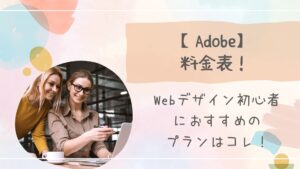
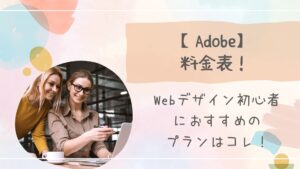
参考になるポートフォリオサイトを知りたい!



参考になるポートフォリオサイトは何がありますか?
>参考になるポートフォリオに関しては、以下の記事にまとめています。


良いポートフォリオがどのようなものなのかもお伝えしているので、良かったら読んでみてくださいね
ポートフォリオの作品は何作品必要?



ポートフォリオの作品は何作品くらい作成すれば良い?
>10〜20作品を目安に作成しましょう!
ちなみに、1ページに1〜2作品掲載すると、非常に見やすいポートフォリオになりますね。
ポートフォリオはテンプレートを使っても良い?



ポートフォリオはテンプレートを使っても良いのでしょうか?
>はい、テンプレートを使用しても問題ありません。
というのも、重要視されるのは作品の品質だからですね。
ただ、全ての作品にテンプレートは使用せず、オリジナルの作品も掲載することがおすすめですよ!
ポートフォリオは練習してから作るべき?



ポートフォリオはある程度実力がついてから作成した方が良いのでしょうか?
>はい。ある程度実力がついてから作成することがおすすめです。
なぜなら、ポートフォリオはあなたの名刺代わりになるものだからですね。
また、実力をつける方法に関しては、以下の記事にまとめているので、ぜひ参考にしてみてください


まとめ


バナーのポートフォリオ作成を6ステップでご紹介しました。



素敵なポートフォリオを作成して、Webデザイナーとして活躍できるようにしていきましょう。
また、今回ご紹介した「シーライクス(SHElikes)」では「無料体験レッスン」を行なっています。
シーライクスの体験が無料でできますし、カウンセリングの時間であなたの悩んでいることを相談することも可能です。
「ポートフォリオの作成が上手くいかない」、「Webデザイナーとして活躍できるか不安」など、あなたの悩みを解消するためにも、ぜひ、参加してみてくださいね!
私が、シーライクスの無料体験に参加した記事はこちら










